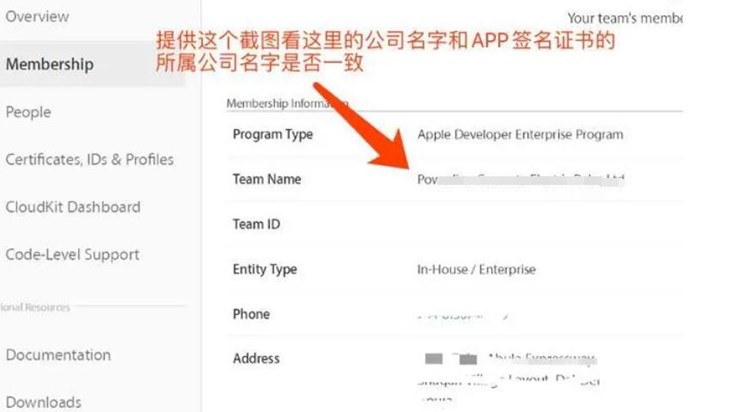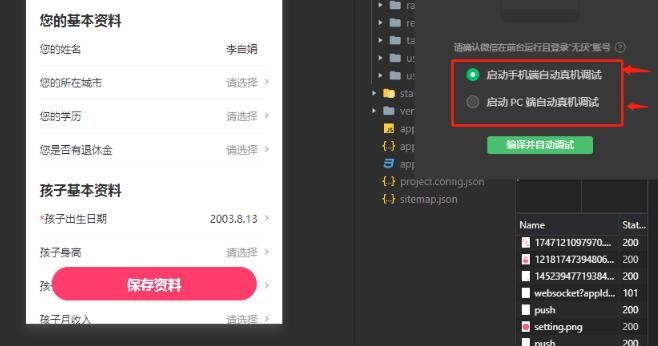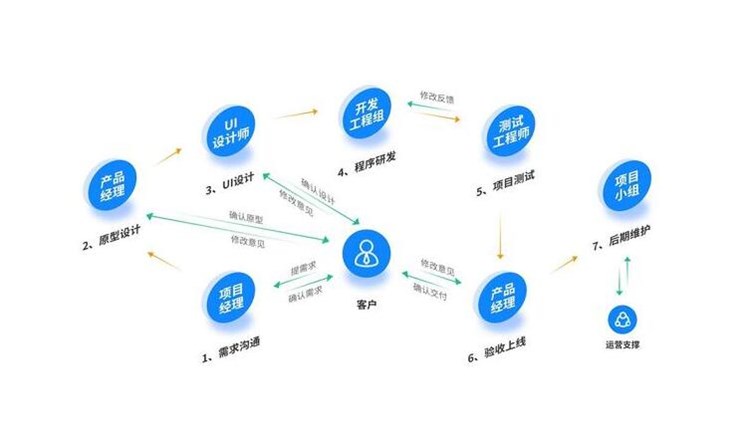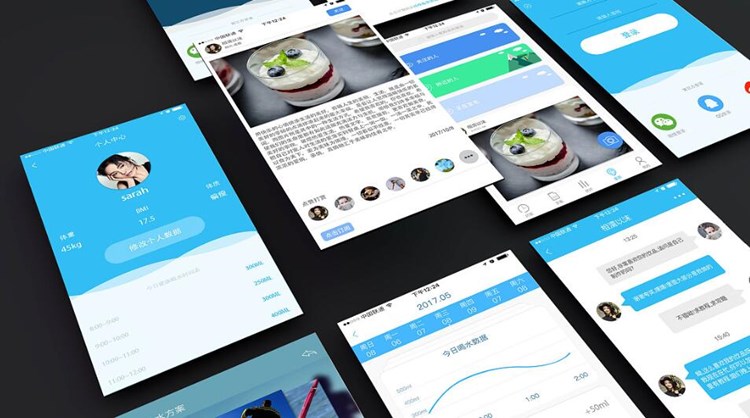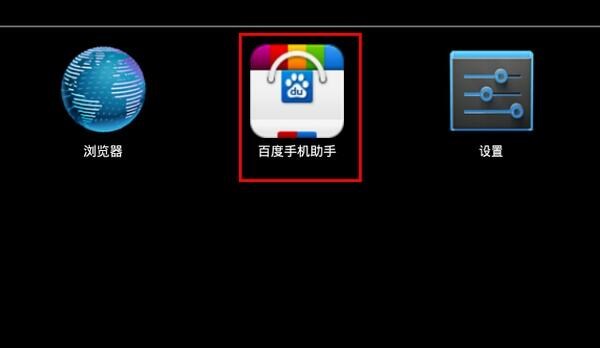Java Swing 打包为 EXE 文件
Java Swing 是 Java 框架中的一部分,用于创建图形用户界面 (GUI)。将 Java Swing 应用程序打包为 EXE 文件可以让 Windows 用户更轻松地执行程序。本文将解释原理以及详细介绍如何将 Java Swing 应用程序打包为 EXE 文件。
原理:
Java Swing 应用程序是在 Java 虚拟机 (JVM) 上运行的跨平台程序。为了使 Java Swing 程序在没有 Java 环境的 Windows 操作

系统上运行,我们需要将其打包为 EXE 文件。EXE 文件将包含原应用程序及其所有依赖项,以及一个嵌入的 Java 运行时环境 (JRE)。这允许 Windows 用户在没有安装 Java 的情况下运行程序。
详细介绍:
以下是如何将 Java Swing 应用程序打包为 EXE 文件的详细步骤。
**步骤 1:创建 Java Swing 应用程序**
首先,我们需要一个 Java Swing 应用程序。您可以使用任何 Java IDE(如 IntelliJ IDEA、Eclipse、NetBeans 等)创建 Swing 应用程序。
**步骤 2:生成可执行的 JAR 文件**
将 Java Swing 应用程序打包为可执行 JAR 文件。在 IDE 中,选择 “File” 菜单-> “Export” 选项-> “Runnable JAR file”,然后选择生成的 JAR 文件的输出目录。
**步骤 3:安装 Launch4j 工具**
下载并安装 Launch4j。Launch4j 是一个开源工具,它允许我们将 JAR 文件转换为 EXE 文件。软件下载链接:[Launch4j](https://sourceforge.net/projects/launch4j/)。
**步骤 4:配置 Launch4j**
1. 打开 Launch4j,然后单击 “Browse” 以选择步骤 2 中生成的 JAR 文件。
2. 在 “Output file” 中,选择生成 EXE 文件的输出目录,并输入 EXE 文件名。
3. 切换到 “JRE” 标签,可以设置 “Min JRE version” 和 “Max JRE version” 等参数。对于大部分程序,可以保留默认设置。
4. 点击 “Build Wrapper” 按钮,开始生成 EXE 文件。
5. 生成成功后,Launch4j 将在指定输出目录中创建一个 EXE 文件。
现在,您可以双击生成的 EXE 文件,运行 Java Swing 应用程序。无需在目标计算机上安装 Java 环境。需要注意的是,如果使用了外部库,还需要确保这些库已经包含在 JAR 文件或 EXE 文件的类路径中。
总结:
本文介绍了将 Java Swing 应用程序打包为 EXE 文件的原理,以及详细介绍了桌面触摸应用如何使用 Launch4j 工具将应用程序转换为 EXE 文件。这可以帮助您更轻松地分发和执行基于 Swing 的 Java 程序。